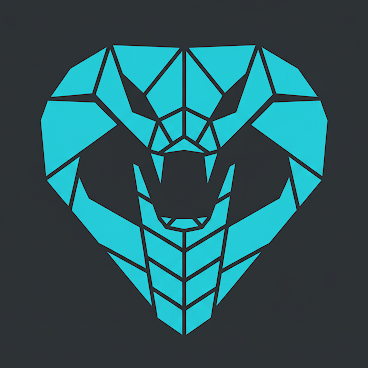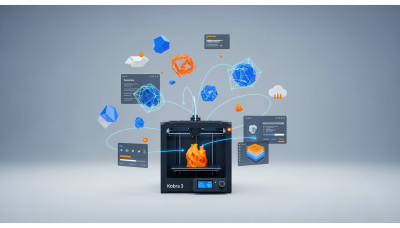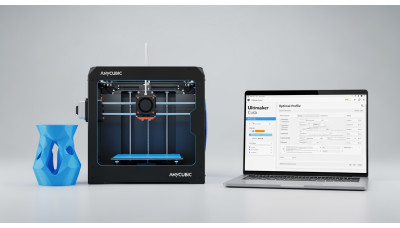Корзина
ОформитьПрограммное обеспечение (Слайсеры)

Для каждого владельца 3D-принтера Anycubic Kobra 3 понимание и правильная настройка программного обеспечения, или слайсера, является ключом к успешной и качественной печати. Слайсер — это не просто программа; это мост между вашей цифровой 3D-моделью и физическим объектом, который создаст ваш принтер. От его выбора и тонкой настройки напрямую зависит качество поверхности, прочность деталей, скорость печати и даже расход филамента.
В этом руководстве мы подробно рассмотрим, какие слайсеры лучше всего подходят для Anycubic Kobra 3, как их настроить и какие «фишки» помогут вам достичь идеальных результатов, будь вы новичок или опытный энтузиаст.
Что такое слайсер и почему он критичен для Anycubic Kobra 3?
Слайсер (от англ. "slicer" — нарезатель) — это программное обеспечение, которое преобразует трехмерную модель (например, в формате .STL или .OBJ) в набор послойных инструкций, понятных 3D-принтеру. Эти инструкции, известные как G-код, содержат информацию о движении печатающей головки, температуре экструдера и стола, скорости печати, ретрактах и многих других параметрах.
Для Anycubic Kobra 3, обладающего высокой скоростью печати и продвинутыми функциями, такими как Input Shaping и Pressure Advance (доступными с определенными прошивками), правильный слайсер и оптимизированные профили позволяют полностью раскрыть его потенциал. Неправильные настройки могут привести к дефектам печати, таким как "звон", "призраки", плохая адгезия слоев или даже к повреждению принтера.
Популярные слайсеры для Anycubic Kobra 3
На рынке существует множество слайсеров, но некоторые из них зарекомендовали себя как наиболее подходящие для Anycubic Kobra 3 благодаря своей функциональности, поддержке сообщества и возможности тонкой настройки.
Anycubic Slicer: Официальный выбор
- Преимущества: Разработан специально для принтеров Anycubic, что обеспечивает наилучшую совместимость "из коробки". Часто поставляется с предустановленными профилями для Kobra 3, что делает его идеальным для новичков. Интерфейс интуитивно понятен.
- Недостатки: Может быть менее функциональным по сравнению с другими слайсерами, особенно для продвинутых пользователей, и обновляется не так часто.
- Рекомендация: Отличная отправная точка для первого знакомства с 3D-печатью на Kobra 3.
Ultimaker Cura: Универсальный гигант
- Преимущества: Один из самых популярных и мощных слайсеров с огромным сообществом, что означает обилие руководств и плагинов. Предлагает широчайший набор настроек для контроля каждого аспекта печати.
- Недостатки: Может показаться избыточным для новичков из-за обилия опций. Требует ручной настройки профиля для Kobra 3 (обычно через добавление "Custom FDM printer" и последующей корректировки параметров).
- Рекомендация: Выбор профессионалов и энтузиастов, готовых потратить время на изучение и настройку.
PrusaSlicer: Точность и контроль
- Преимущества: Известен своей способностью создавать высококачественные G-коды, что часто приводит к более точной и чистой печати. Поддерживает продвинутые функции, такие как переменная высота слоя, а также имеет хорошую поддержку для Input Shaping и Pressure Advance, что крайне важно для Kobra 3.
- Недостатки: Интерфейс может быть менее интуитивным, чем у Cura для некоторых пользователей.
- Рекомендация: Отличный выбор для тех, кто ищет максимальное качество и готов углубиться в настройки.
Orca Slicer: Для энтузиастов и профессионалов
- Преимущества: Форк PrusaSlicer и Bambu Studio, ориентированный на продвинутых пользователей. Включает в себя мощные инструменты калибровки (потока, температуры, ретракта), поддержку нескольких принтеров и улучшенное управление профилями. Идеально подходит для тонкой настройки Kobra 3.
- Недостатки: Не рекомендуется для абсолютных новичков из-за обилия специализированных функций.
- Рекомендация: Если вы хотите выжать максимум из своего Kobra 3 и готовы к глубокой калибровке, Orca Slicer — ваш выбор.
Создание и оптимизация профилей печати для Kobra 3
Независимо от выбранного слайсера, ключевым моментом является создание и оптимизация профилей печати. Профиль — это набор настроек, адаптированных под конкретный материал, сопло и желаемое качество печати на вашем Anycubic Kobra 3.
- Начните с базового: Всегда используйте официальный профиль от Anycubic (если доступен) или профиль, рекомендованный сообществом, как отправную точку.
- Основные параметры: Уделите внимание высоте слоя, скорости печати (Kobra 3 любит скорость!), температуре экструдера и стола, настройкам ретракта (особенно важны для предотвращения "соплей"), а также параметрам потока (Flow Rate) и компенсации давления (Pressure Advance/Linear Advance).
- Калибровка: Регулярно проводите калибровку E-steps и Flow Rate для каждого нового типа филамента. Используйте тестовые модели, такие как калибровочные кубики и температурные башни, для точной настройки.
- Input Shaping: Если ваш Kobra 3 обновлен до прошивки с поддержкой Input Shaping, убедитесь, что ваш слайсер (например, PrusaSlicer или Orca Slicer) настроен на использование этих функций для подавления вибраций и повышения качества на высоких скоростях.
Практические советы и "фишки" для работы со слайсерами на Anycubic Kobra 3
- Не меняйте все сразу: При возникновении проблем с печатью меняйте только один параметр за раз, чтобы точно определить источник проблемы.
- Используйте режимы просмотра: В большинстве слайсеров есть режим предварительного просмотра G-кода, который позволяет увидеть, как принтер будет печатать каждый слой. Это помогает выявить потенциальные проблемы до начала печати.
- Резервное копирование профилей: Сохраняйте свои отлаженные профили. Это сэкономит вам время и нервы в случае переустановки программы или перехода на новый компьютер.
- Изучайте сообщество: Форумы и группы владельцев Anycubic Kobra 3 — это кладезь знаний. Часто там можно найти готовые, проверенные профили и советы по их оптимизации.
Освоение слайсера — это непрерывный процесс экспериментов и обучения. Чем глубже вы понимаете, как работает ваше программное обеспечение, тем лучше вы сможете контролировать качество печати на вашем Anycubic Kobra 3.
После того как вы освоите настройку слайсеров, рекомендуем изучить наши руководства по калибровке Anycubic Kobra 3 и решению проблем с качеством печати, чтобы вывести ваши навыки на новый уровень. Также не забудьте ознакомиться с разделом о обновлениях прошивки, чтобы ваш принтер всегда работал на пике возможностей.
Выбор и правильная настройка слайсера — это один из самых важных шагов на пути к идеальной 3D-печати на Anycubic Kobra 3. Экспериментируйте, учитесь и наслаждайтесь процессом создания!